“我的 Apple 音乐库中的音乐丢失了,我该如何找回它?”
- 来自 Reddit 的一个问题
如果你是苹果的粉丝,那么你一定对Apple Music不陌生。它是一种流行的音乐服务,提供丰富的音乐资源。然而,正如我们在 Reddit 上发现的那样,许多用户都面临一个共同的问题,那就是苹果库中的音乐不见了。为什么会发生这种情况,以及如何恢复 Apple Music 库?您可以在本文中找到答案,我们将帮助您轻松找回丢失的 Apple Music 库。
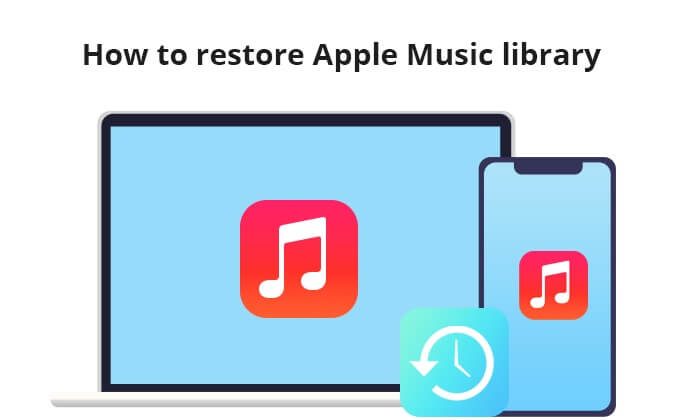
在谈论如何恢复 Apple Music 库之前,许多用户可能想知道为什么我丢失了 Apple Music 库。以下是一些可能的原因:
您可能会喜欢:如果您在 iTunes 上遇到 Apple Music 错误 9039 问题,本文列出了原因和解决方案。
一旦我们知道了Apple Music库丢失歌曲的原因,我们就可以继续讨论如何在iPhone上恢复Apple Music库。以下是您可以尝试的一些技巧。请记住,每个技巧因人而异;如果一个不起作用,您可以跳到下一个。
您可以尝试的第一种方法是检查您的 Apple Music 设置。您必须确保已启用 iCloud 音乐库功能。否则,您将无法浏览完整的音乐库。以下是如何在 iPhone/ Mac上找回 Apple Music 库:
在 iPhone 上:打开“设置”应用 > 向下滚动并找到“音乐”> 打开“iCloud 音乐库”。

在Mac上:启动 iTunes 并单击“iTunes”> 单击“首选项”>“常规”> 勾选“iCloud 音乐库”旁边的复选框。

有时,问题出在您的 Apple ID 上。您的 Apple ID 作为您访问 Apple Music 的凭据。如果登录的Apple ID不正确,您将无法访问音乐库。如果Apple ID正确,您还可以尝试使用您的Apple ID重新登录来解决此问题。您可以前往“设置”>“iTunes 与 App Store”查看您使用的 Apple ID。

第三种方法是检查您的 Apple Music 订阅。如果您的 Apple Music 订阅已过期或被取消,您将无法访问音乐库。如何找回我的旧 Apple Music 库?请按照以下步骤操作:
对于 iPhone:
步骤 1. 导航至“设置”,选择您的个人资料图片,然后选择“订阅”。

步骤 2. 点击“Apple Music”查看有关您的订阅的详细信息,例如续订日期和价格。如果您发现您的订阅已过期,续订可以解决该问题。
对于Mac :
步骤 1. 启动“App Store”并选择您的个人资料图片。
步骤2.选择“帐户设置”。在弹出的页面中,向下滚动到“订阅”,然后单击“管理”。

步骤 3. 找到您的 Apple Music 订阅,然后点击旁边的“编辑”。从那里,您可以查看或修改您的 Apple Music 订阅。
查看更多:您是否正在寻找如何从 iTunes 恢复歌曲?这是分步指南。
如果您的音乐库消失了,也可能是服务器问题。您可以检查Apple系统状态页面以查看服务器是否运行顺利。绿色表示应用程序运行良好,而黄色或红色表示它们正在进行某种形式的维护。

确保您已安装最新版本的 iPhone 和Mac 。操作方法如下:
对于 iPhone:导航至 iPhone 的“设置”>“常规”>“软件更新”。如果有新版本可用,请继续在您的 iPhone 上下载并安装最新更新。

对于Mac :访问 Apple 菜单,然后转至“系统偏好设置”>“常规”>“软件更新”。查看可用的更新并按照屏幕上的说明完成安装。

在某些情况下,您不同步所有音乐,或者同步过程中断也会导致音乐库消失。此时,您可以手动重新同步您的库。以下是检索 Apple Music 库的方法:
在 iPhone 上:
步骤 1. 导航至设备上的“设置”。向下滚动并找到“音乐”。点击即可访问其设置。
步骤2.找到“同步库”选项。暂时关闭该选项几秒钟,然后重新打开。等待一段时间,让 Apple Music 同步到您的 iPhone。

在Mac上:
步骤1.启动Apple Music应用程序,然后单击菜单栏中的“帐户”。
步骤 2. 在后续页面上,导航至“文件”>“库”>“组织库”。选择“合并文件”。
步骤 3. 前往“音乐”>“设置”或“音乐”>“偏好设置”。在“常规”选项卡中,启用“同步库”开关并单击“确定”。现在,请留出一些时间来同步您的音乐库。

如果您之前将 Apple Music 歌曲下载到电脑上,但错误地删除了专辑,则只需将它们重新下载到您的资料库即可将其恢复。操作方法如下:
对于 iPhone:
步骤 1. 打开 iPhone 上的 iTunes Store 应用程序。点击底部的“更多”按钮,然后选择“已购买”。
步骤2.选择“音乐”并找到您要重新下载的音乐。
步骤 3. 点击歌曲或专辑旁边的下载图标以启动重新下载。

对于Mac :
步骤 1. 打开 iTunes 或 Apple Music 应用。在窗口顶部的菜单栏中,选择“帐户”>“已购买”。
步骤 2. 单击“不在我的库中”选项卡。找到您想要重新下载的音乐,然后单击下载按钮将其恢复到您的音乐库。

如果您正在寻找专业的方法,您可以使用专业的iPhone 数据恢复工具来帮助您恢复 Apple Music 库和其他音乐。 iPhone 数据恢复是市场上最受欢迎的一种。无论您是否有备份,它都可以帮助您从iOS设备恢复音乐。
iPhone 数据恢复的主要功能:
如何使用 iPhone 数据恢复恢复 Apple Music 库:
01在计算机上下载并启动该程序,使用 USB 数据线将 iPhone 连接到计算机并信任您的设备。
02然后,选择“从iOS设备恢复”并点击“开始扫描”继续。

03完成后,将显示所有 iPhone 数据。从左侧面板中选择“应用程序音频”,预览并选择要恢复的项目,然后点击“恢复”按钮。

我们已经在本指南中回答了您如何恢复 Apple Music 库。您可以按顺序或根据您的实际情况尝试我们提到的方法。如果您更喜欢更专业的方法,您可以使用iPhone数据恢复来恢复音乐库和其他您想要的文件。
相关文章:
如何轻松从 iCloud 恢复音乐? [5种行之有效的方法]





